
Windows əməliyyat sistemi hər versiyası, ismarıcları xidmətləri dəsti var. Bu daim bir iş xüsusi proqramlar və digərləri yalnız müəyyən bir nöqtədə daxil edilir. bir dərəcədə Onların hamısı və ya digər PC sürəti təsir edir. Bu yazıda belə proqram ayırıcı ilə kompüter performansını və ya laptop artırmaq üçün necə haqqında xəbər verəcəkdir.
məşhur Windows OS istifadə olunmamış xidmətləri söndürün
Biz üç ən ümumi Windows baxacağıq - 10, 8 və 7, onların hər eyni xidmətləri və unikal də var-ci ildən.xidmətlərin siyahısını açın
təsviri ilə davam əvvəl, biz necə xidmətlərin tam siyahısını tapmaq üçün sizə xəbər verəcəkdir. Bu lazımsız parametrləri söndürmək və ya başqa rejimi onları tərcümə edəcək ki, edir. Bu, çox asanlıqla edilir:
- birlikdə klaviatura "Win" və "R" düymələri basın.
- Nəticədə, kiçik bir pəncərə "Run" ekranın sol tərəfində görünür. Bu, bir xətt olacaq. Siz komanda "Services.msc" daxil edin və klaviatura eyni pəncərədə "ENTER" düyməsi və ya "OK" düyməsinə basın lazımdır.
- Daha sonra əməliyyat sistemi mövcuddur xidmətlərin bütün siyahısını görəcəksiniz. pəncərəsinin sağ tərəfində, siyahı özü hər bir xidmət və start növü statusu qeyd olunacaq. Bu ayrılan zaman mərkəzi bölgəsində hər bir maddə təsviri oxuya bilərsiniz.
- Əgər hər hansı bir xidmət iki dəfə sol siçan düyməsini basın, sonra ayrı-ayrı xidmət idarə pəncərə görünür. Burada başlanğıc və dövlət onun növü dəyişə bilərsiniz. Bu aşağıda təsvir hər bir proses üçün nə etmək lazımdır. təsvir xidməti artıq bütün manual rejimi tərcümə və ya aradan olunacaq, onda sadəcə belə maddələr keçin.
- Bu pəncərə altındakı "OK" düyməsini basaraq bütün dəyişiklikləri tətbiq etmək unutmayın.
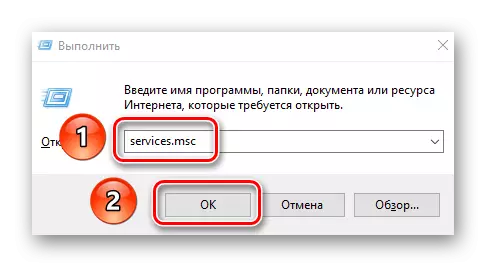


İndi Windows müxtəlif versiyaları əlil ola bilər xidmətlər siyahısına birbaşa gedək.
Unutmayın! kimin təyinat məlum deyil o xidmətləri ayırmaq etməyin. Bu sistem qəza və pisləşməsinə gətirib çıxara bilər. Əgər proqram üçün ehtiyac şübhə varsa, onda sadəcə əl rejimində onu tərcümə.
Windows 10.
əməliyyat sistemi bu versiyası, aşağıdakı xidmətləri xilas edə bilərsiniz:
Diagnostic Siyasət Service - iş problemləri müəyyən kömək edir və avtomatik rejimdə onları düzəltmək üçün çalışır. Təcrübədə, bu, yalnız təcrid hallarda kömək edə bilər ki, yalnız bir faydasız proqramdır.

SuperFetch. - Çox xüsusi xidmət. Bu qismən ən tez-tez istifadə proqram data önbelleğe alır. Beləliklə, daha sürətli yüklənir və işləyirlər. Ancaq digər tərəfdən, önbelleğe olduqda, xidmət sistem ehtiyatlarının əhəmiyyətli bir hissəsini istehlak edir. Eyni zamanda, proqram özü RAM yerləşdiriləcək olan data seçir. Bir möhkəm storage cihaz (SSD) istifadə, onda siz təhlükəsiz bu proqram aradan bırakabilirsiniz. Bütün digər hallarda onun ayırması ilə sınaq keçirməlisiniz.
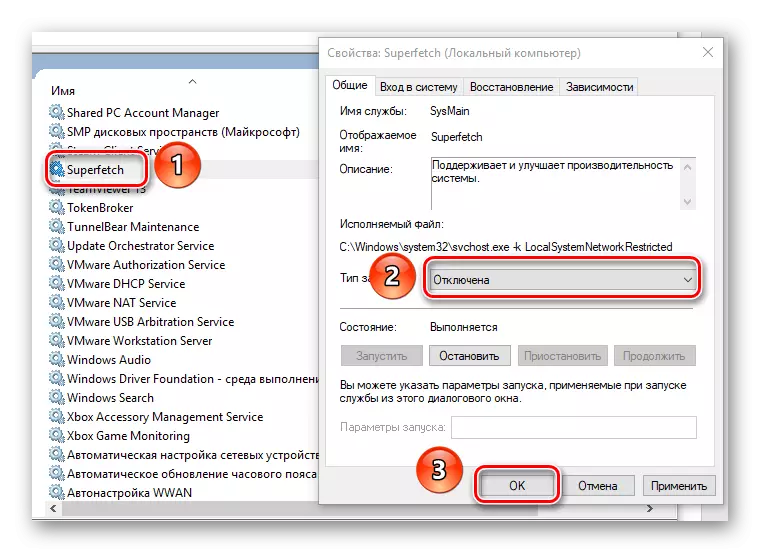
Windows Axtarışı. - Kompüterdə məlumat saxlayır və məlumatlar, eləcə də axtarış nəticələri. ona müraciət deyilsə, onda siz təhlükəsiz bu xidməti aradan bırakabilirsiniz.

Windows səhv qeydiyyatı xidməti - Hesabatları proqramı planlaşdırılmamış bir tamamlama ilə göndərir və həmçinin müvafiq jurnal yaradır.

Müştəri izleme əlaqələri dəyişib - Kompüterdəki və yerli şəbəkədəki faylların mövqeyini dəyişdirən qeydlər. müxtəlif logs sistemi tıxaya deyil üçün, bu xidmət aradan bırakabilirsiniz.

Menecer - Yazıçıdan istifadə etməsəniz bu xidməti yalnız ayırın. Əgər gələcəkdə bir cihaz almaq planlaşdırır Əgər yaxşı avtomatik rejimdə xidmət buraxın. Əks təqdirdə, o zaman sistemin printerin niyə niyə görmədiyi üçün başınızı qıracaqsınız.
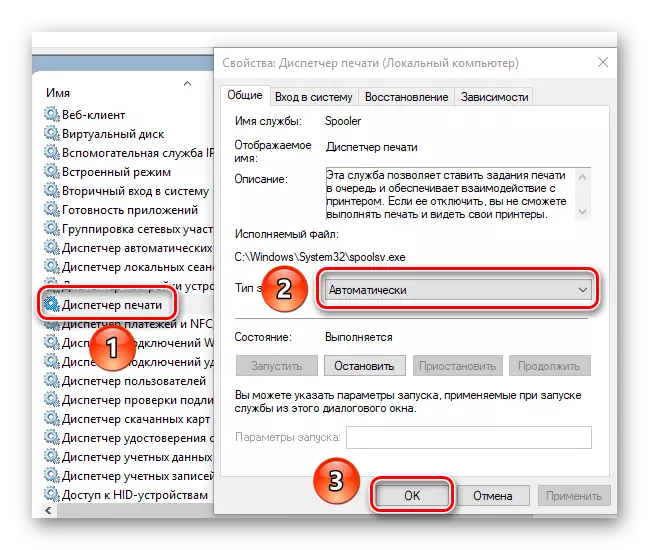
faks - çap xidmət kimi. Faksdan istifadə etməmisinizsə, onu söndürün.

Remote Registry - Uzaq rejimdə əməliyyat sistemi reyestrini redaktə etməyə imkan verir. Sizin sakit üçün, bu xidmət söndürə bilərsiniz. Nəticədə, reyestr yalnız yerli istifadəçilər tərəfindən redaktə edilə bilər.

Windows firewall - Sizin kompüter qorunması təmin edir. Yalnız bir firewall paketində üçüncü tərəf antivirus istifadə etsəniz, yalnız deaktiv etməlisiniz. Əks halda, biz bu xidməti vermək məsləhət görürük.

Orta giriş - Başqa bir istifadəçi adından müxtəlif proqramları çalıştırmak üçün imkan verir. Yalnız kompüterin yeganə istifadəçisi olsanız, yalnız deaktiv edin.

NET.TCP Ports Rabitə Xidməti - Müvafiq protokolda limanlardan istifadə üçün cavabdehdir. Adından bir şey başa düşmürsənsə - sönürük.

iş qovluq - korporativ şəbəkə data customize çıxış edir. Əgər sizdə yoxdursa, göstərilən xidməti söndürün.

BitLocker Disk şifreleme - data şifrələmə və qorunan OS başlanğıc üçün cavabdehdir. Adi istifadəçi mütləq lazım deyil.

Biometrik Windows xidmət - toplayır, ərizə və istifadəçi proseslər və mağazalar məlumat. Siz təhlükəsiz bir barmaq izlərinin skaner və digər yeniliklər olmaması xidmət söndürə bilərsiniz.

Server - Yerli şəbəkə faylları və kompüter printerlər bölüşmək üçün məsuliyyət daşıyır. ki, bağlı deyil, onda siz qeyd xidmət aradan bırakabilirsiniz.

Bu siyahı başa göstərilən əməliyyat sistemi tənqid etmir. Bu siyahıda siz ən xidmətlərindən qədər fərqli ola bilər ki, qeyd, Windows 10 nəşr asılı olaraq, və əməliyyat sistemi bu versiyası üçün zərər olmadan əlil ola bilər xidmətləri haqqında daha ətraflı, biz ayrı-ayrı material yazdı edin.
Daha ətraflı: lazımsız xidmətlər Windows 10 əlil ola bilər nə
Windows 8 və 8.1
Siz qeyd əməliyyat sistemi istifadə, onda siz aşağıdakı xidmətləri aradan bırakabilirsiniz:
Windows Yeniləmə Mərkəzi - əməliyyat sistemi yenilikləri download və quraşdırma nəzarət edir. Bu xidmət aradan də son versiyası Windows 8 yeniləmə qarşısını almaq olacaq.

Təhlükəsizlik Mərkəzi - monitorinq və təhlükəsizlik günlük saxlanılması üçün məsuliyyət daşıyır. Bu firewall, antivirus və yeniləmə mərkəzi daxildir. üçüncü tərəf proqram istifadə etməyin, bu xidmət söndürmək etməyin.

Smart Map. - Bu smart kartları istifadə yalnız istifadəçilər olacaq. Bütün digər təhlükəsiz bu parametri söndürə bilərsiniz.

Windows Remote Management Service - WS-Management protokol vasitəsilə uzaqdan kompüter idarə etmək imkanı verir. Yalnız yerli PC istifadə edirsinizsə, onda siz onu söndürə bilərsiniz.

Windows Defender Service - təhlükəsizlik mərkəzi olduğu kimi, bu maddə firewall başqa antivirus və yalnız dəyər ayırıcı deyil.

Smart Card Sil Policy - Smart Card ilə bir paket Disconnect.

Kompüter browser - Yerli şəbəkə kompüter siyahısı üçün məsuliyyət daşıyır. PC və ya laptop ki, bağlı deyil, onda siz müəyyən xidmət aradan bırakabilirsiniz.

Bundan əlavə, yuxarıdakı hissədə təsvir etdiyimiz bəzi xidmətləri deaktiv edə bilərsiniz.
- Windows Biometrik Xidmət;
- Sistemə ikinci giriş;
- Çap meneceri;
- Faks;
- Uzaqdan qeyd.
Budur, əslində, 8 və 8.1 üçün xidmətlərin bütün siyahısı, sizə tövsiyə etməyinizi məsləhət görürük. Şəxsi ehtiyaclardan asılı olaraq, digər xidmətləri də deaktiv edə bilərsiniz, ancaq diqqətlə başa gəlir.
Windows 7.
Bu əməliyyat sisteminin Microsoft tərəfindən dəstəklənməməsinə baxmayaraq, seçimini verən bir sıra istifadəçilər var. Digər OS kimi, Windows 7, lazımsız xidmətləri ayırmaqla bir qədər sürətlənə bilər. Bu mövzunu ayrı bir məqalədə əhatə etdik. Aşağıdakı istinadla oxuya bilərsiniz.Daha ətraflı: Windows 7-də lazımsız xidmətləri deaktiv edin
Windows XP.
Ətrafımızda və ən qədim OS-dən biri ola bilmədik. Tercihen çox zəif kompüter və noutbuk üzərində quraşdırılmışdır. Bu əməliyyat sistemini necə optimallaşdırmağı öyrənmək istəyirsinizsə, onda xüsusi təlim materialımızı oxumalısınız.
Daha ətraflı: Windows XP əməliyyat sistemini optimallaşdırın
Bu yazı sonuna yaxınlaşdı. Ümid edirik ki, özünüz üçün faydalı bir şey öyrənə biləcəksiniz. Xatırladaq ki, bütün göstərilən xidmətləri deaktiv etməyinizi təşviq etməməyimizi unutmayın. Hər bir istifadəçi sistemi yalnız ehtiyacları üçün yalnız konfiqurasiya etməlidir. Və hansı xidmətləri sönürsən? Şərhlərdə bu barədə yazın, eləcə də sual verin, əgər varsa, sual verin.
